Pada kali ini saya ingin berbagi tips cara mengubah tema pada whisker menu Linux Lite. Pada dasarnya tema whisker menu sudah mengikuti tema GTK, tapi bila kita masih bisa mengubah tampilannya sesuai selera kita.
Kita bisa mengubah warna teks, hover, menambah gambar background, dll.
Buka Thunar file manager pada direktori Home, tekan ctrl+H. Buka berkas .gtkrc-2.0 dengan Text editor.
Tambahkan kode berikut dibawahnya:
pixmap_path "/home"
style "darkback"
{
engine "pixmap"
{}
widget "whiskermenu-window*" style "darkback"
style "darktree"
{
base[NORMAL] = "#404040"
base[ACTIVE] = "#606060"
text[NORMAL] = "#000000"
text[ACTIVE] = "#ffffff"
}
widget "whiskermenu-window*TreeView*" style "darktree"
Kita bisa mengubah warna teks, hover, menambah gambar background, dll.
Buka Thunar file manager pada direktori Home, tekan ctrl+H. Buka berkas .gtkrc-2.0 dengan Text editor.
Tambahkan kode berikut dibawahnya:
pixmap_path "/home"
style "darkback"
{
engine "pixmap"
{}
bg_pixmap[NORMAL] = "background.png"
bg[NORMAL] = "#404040" #warna background kategori
bg[ACTIVE] = "#606060"
bg[PRELIGHT] = "#808080" #warna hover
fg[NORMAL] = "#ccc" #
fg[ACTIVE] = "#fff"
fg[PRELIGHT] = "#fff"
}
bg[NORMAL] = "#404040" #warna background kategori
bg[ACTIVE] = "#606060"
bg[PRELIGHT] = "#808080" #warna hover
fg[NORMAL] = "#ccc" #
fg[ACTIVE] = "#fff"
fg[PRELIGHT] = "#fff"
}
widget "whiskermenu-window*" style "darkback"
style "darktree"
{
base[NORMAL] = "#404040"
base[ACTIVE] = "#606060"
text[NORMAL] = "#000000"
text[ACTIVE] = "#ffffff"
}
widget "whiskermenu-window*TreeView*" style "darktree"
Untuk menambahkan gambarr background simpan gambar ini pada direktori Home untuk background dengan nama background.png



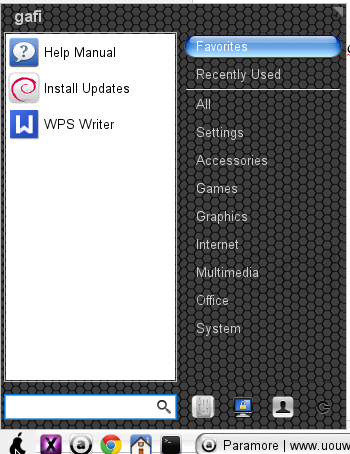
0 comments:
Post a Comment